AutoCAD2014如何绘制圆环-AutoCAD2014绘制圆环的方法
作者:快盘下载 人气:很多人不知道AutoCAD2014如何绘制圆环?今日为你们带来的文章是AutoCAD2014绘制圆环的方法,还有不清楚小伙伴和小编一起去学习一下吧。
第一步:首先打开AutoCAD2014软件,点击加号,从【选择样板】中选择acad3D.dwt(如图所示)。
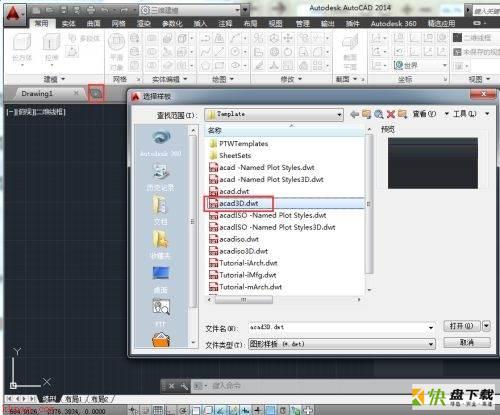
第二步:在菜单栏依次选择【常用】》【建模】》【圆环体】选项(如图所示)。
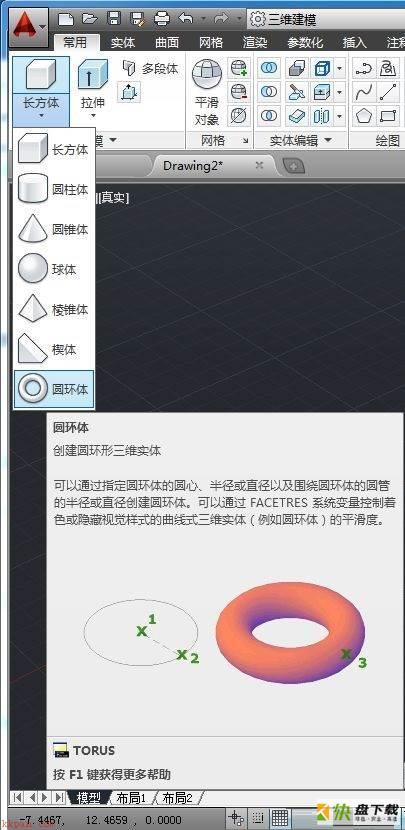
第三步:在绘图区域单击鼠标左键指定圆环中心点的位置(如图所示)。
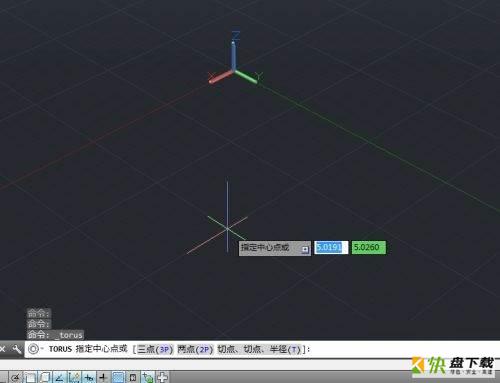
第四步:接着拖动鼠标指定圆环半径大小(如图所示)。
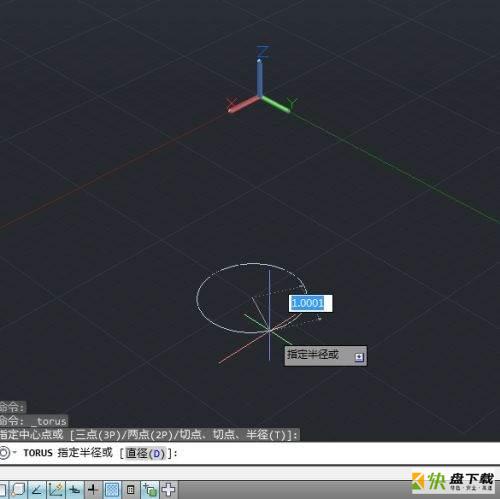
第五步:最后移动光标或者直接输入数值,指定圆管的半径大小(如图所示)。
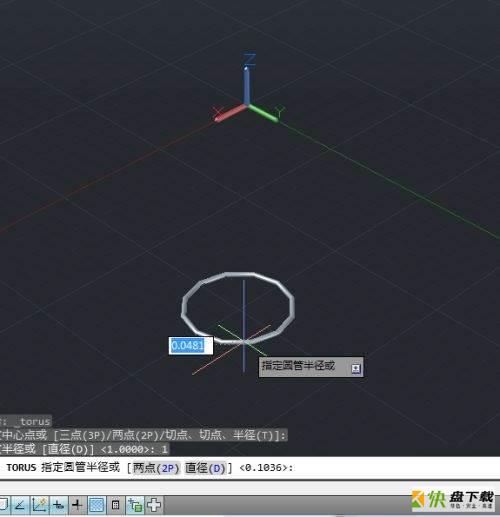
第六步:指定完圆管的半径后,单击鼠标左键,即可完成圆环的绘制(如图所示)。
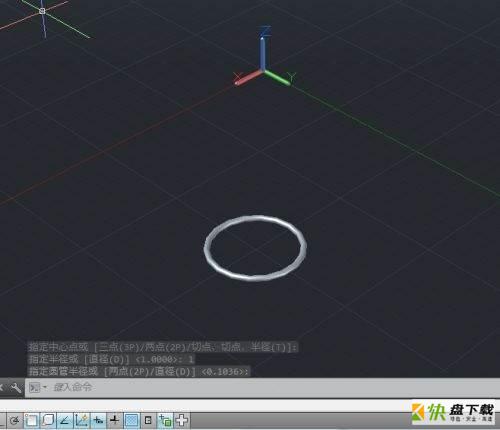
以上就是小编给大家带来的AutoCAD2014如何绘制圆环的全部内容,希望能够帮助到大家哦。
加载全部内容